BS Contact VRML – Users Guide
ナビゲーションメニュー(The Navigation
Menu)
3マウスボタンを持つコンピューターではミドルマウスボタンでナビゲーションに必要なメニューが利用できます. これがナビゲーションメニュー Navigation
Menuです. 2ボタンのマウスでは右クリックメニューでこれを利用できます.
ナビゲーションメニューは、マウスカーソルがVRシーンにある状態でミドルマウスボタン或いはスクロールホイール(車輪)をを押すことにより利用できます.
利用できるユーザーインタフェースレベルは次のとおりです:
トレードショー(Trade Show) / 標準(Standard) / 熟練(Expert)
VRシーンがユーザーによるナビゲーションを制限している場合には利用できません.
利用できるメニュー入り口は:
- 歩く(Walk)
- スライド(Slide)
- 調べる(Examine)
- 飛ぶ(Fly)
- 回転(Pan)
- ゲーム感覚(Game like)
- ジャンプ(Jump)
- 起立(Straighten Up)
- 回復(Restore)
- 衝突検出の設定(Collision)
- 重力の設定(Gravity)
- マウスによる移動を有効にする(Force Movement)
歩く(Walk):
スライド(Slide):
調べる(Examine):
飛ぶ(Fly):
回転(Pan):
これらはBS Contact によりサポートされたいくつかのナビゲーションモードの間を切り替えます. 詳細は ナビゲーションモード をご参照ください. GAME 及びJUMPモードもありそれぞれGame like 及び Jump メニューで利用でき以下記述されます.
ゲーム感覚(Game like):
BS Contactをゲームナビゲーションモードに切り替えます. マウスで見廻りキイボードで動くというゲームのようにナビゲーションできます.詳細は ナビゲーションモードをご参照ください.
このメニュー入り口を選択すると次のようなダイアログボックスがポップアップしユーザーにゲームモードの使い方を知らせます. 既に使用方法を知っているユーザーは "Don't show this again" にチェックをいれてください、次回からは直接ゲームモードに入ります.
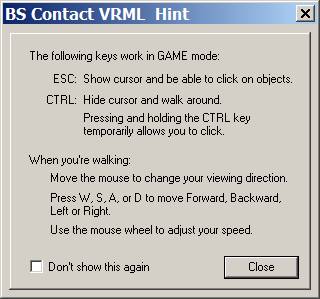
このダイアログを再び呼び出すには "Show help for GAME mode" メニュー入り口を使ってください, これはゲームモードがオンの場合だけ見れるようになっています.
ジャンプ(Jump):
BS Contactをジャンプナビゲーションモードに切り替えます. このモードではユーザーはオブジェクトをクリックし自動的にその地点に移動できます. しかしながらマウスをドラッグすることによる通常のナビゲーションも利用できます. 詳細はFor details see ナビゲーションモードをご参照ください.
起立(Straighten):
時として視野とシーンが調和しなくなることがあります. そういう場合にユーザーは起立(Straighten)或いは回復(Restore)メニュー入り口を使いアバターを調和させ視野をVRシーンの中に戻すことができます. 回復(Restore)は傾きを左右に動かすだけですが起立(Straighten)は視線方向も調和させユーザーが上方向、下方向をみることを制限します.
衝突検出の設定(Collision):
これは衝突の検出( collision detection)の on / off切り替えを行います. この衝突の検出をオンにすると壁や他のオブジェクトはユーザーが内部へ入ったり通過することができません. この衝突の検出をオフにすることで若干のコンピューターの省パワーになります. そしてユーザーは如何なるオブジェクトも通りすぎることが出来ます. (どうぞオブジェクトの内部にいるときはそこからは表面さえ見えないことに注意してください.)
重力の設定(Gravity):
これは「重力シミュレーション/地形に従う」( gravity simulation/terrain following)のオン/オフ切り替えを行います. このオプションがオンのときには視点はユーザーが動いても地面から短い距離に常に保たれます. これにより丘陵地や階段を歩くときに現実感を味わえます. 重力設定をオフにすることでユーザーは地面を離れどこへでも移動できます.
このオプションはナビゲーションモードが歩く(WALK)の場合デフォルトでオン、ナビゲーションモードが飛ぶ(FLY)に切り替わるとオフになり、他のモードでも適切な状態になります.
マウスによる移動を有効にする(Force Movement):
このメニュー入り口はユーザーが自分自身を大きなクリック出来るオブジェクト(clickable object)の前に置いた場合役に立ちます. そのようなオブジェクトが画面全体を覆うように事が生じた場合ユーザーはマウス操作で動くことが出来なくなります. (この場合でもキイボード ナビゲーションは勿論できます.) こういう状態でマウスで動くためには、ユーザーは Force Movementメニュー入り口を選択しておけばこれ以後次のマウス操作(click-drag-release)はインタラクティブなオブジェクトの上でクリックしたとしてもナビゲーションのために使われます.
「マウスによる移動を有効にする」メニュー入り口はゲームモードでは「ゲームモードでのヘルプ表示」(
Show help for GAME mode)に切り替わります.
This
is a translation of NavigationMenu.html , a part of BS Contact – Users Guide,
into Japanese language by Chiba Chigaku Ltd. under the permission by
Bitmanagement Software GmbH. Please refer the English document in the HP of
Bitmanagement Software GmbH
© 2003 Bitmanagement Software GmbH All rights
reserved.